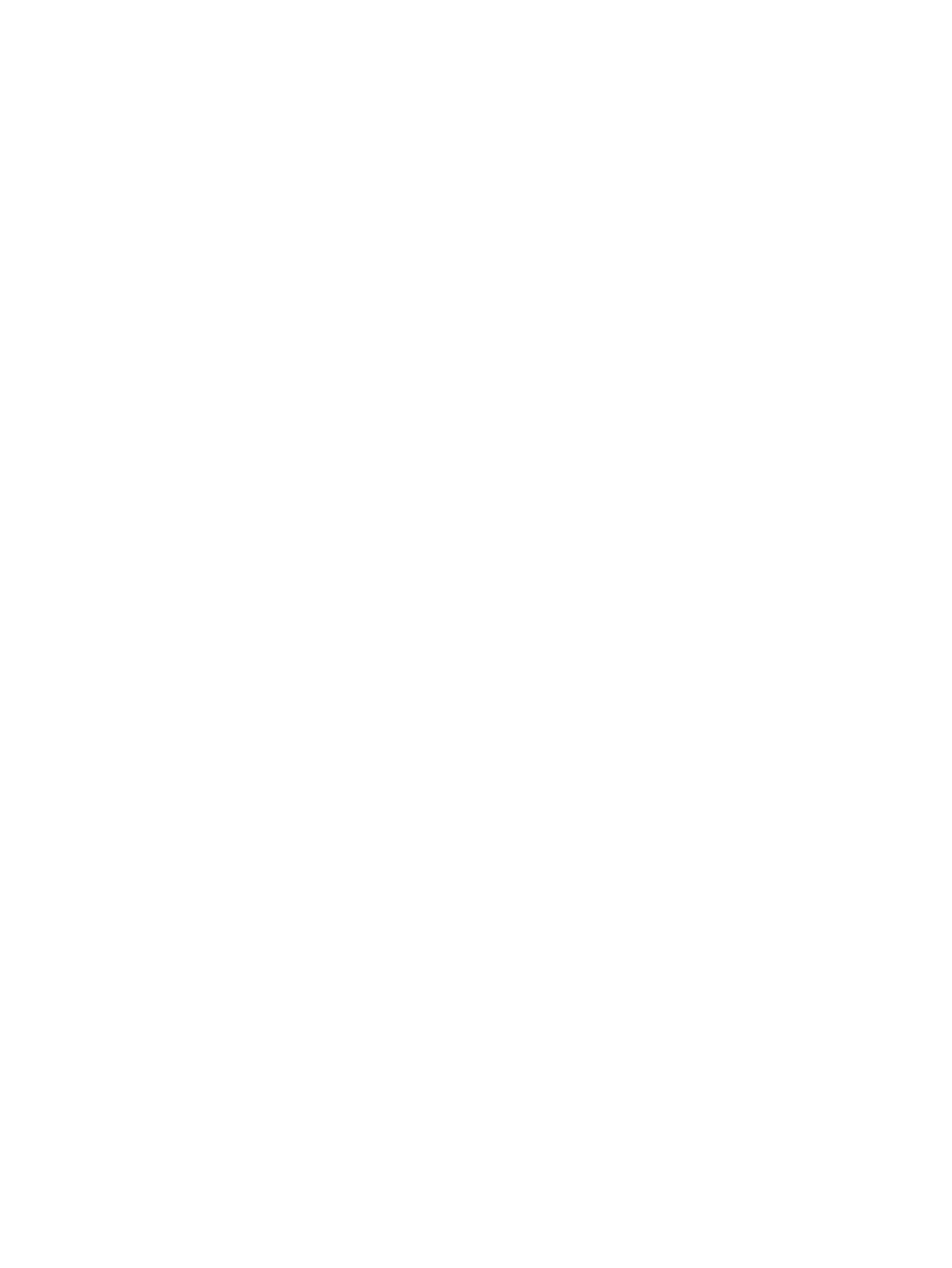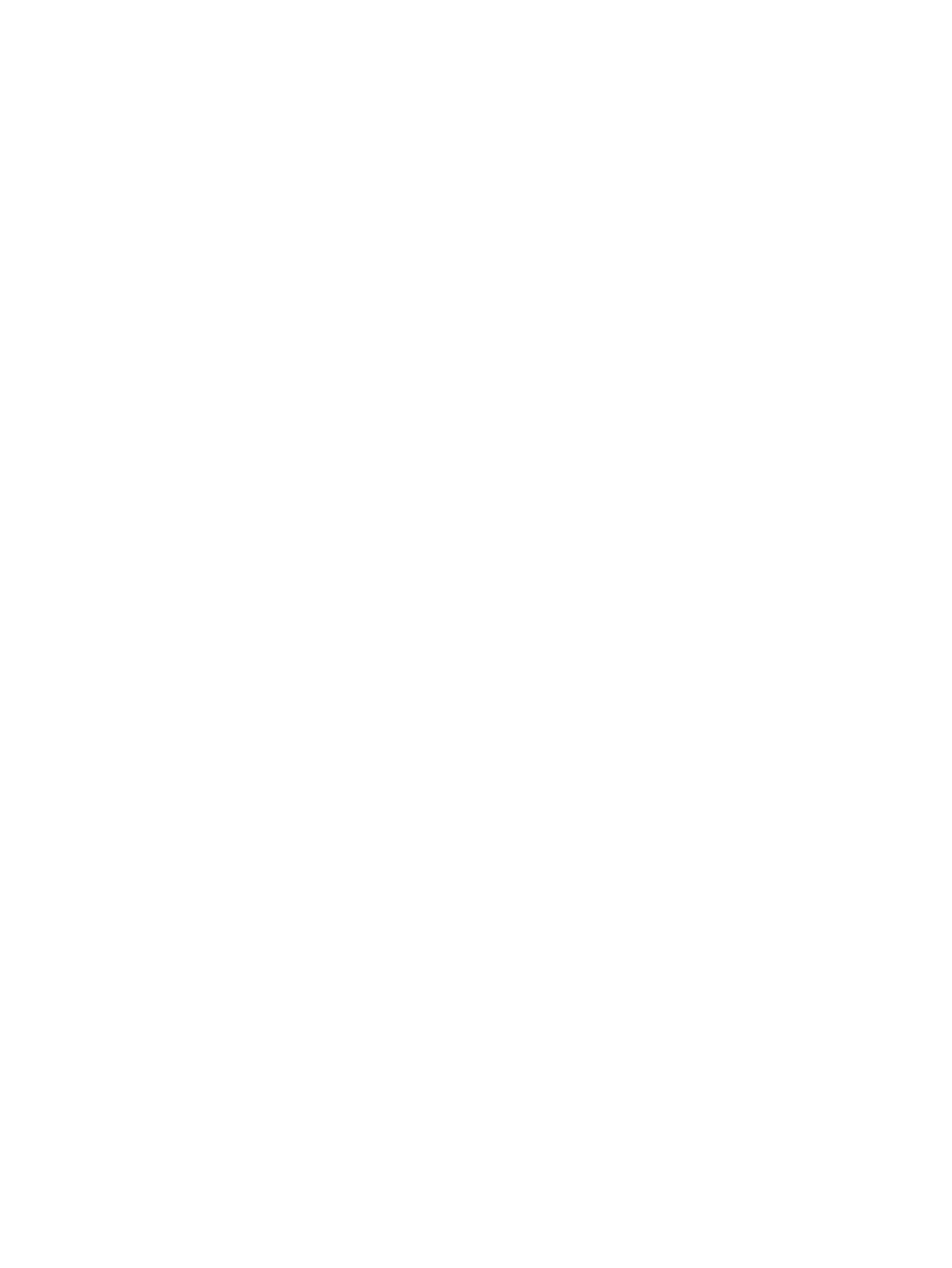
Блокировка кнопок ............................................................................................................................................ 30
Использование функции автоматической настройки (аналоговый вход) .................................................. 30
Оптимизация изображения (аналоговый вход) .............................................................................................. 31
Связь со службой поддержки ........................................................................................................................... 32
Подготовительные действия перед обращением в службу технической поддержки ............................. 33
Как найти серийный номер и код продукта .................................................................................................... 33
4 Обслуживание монитора ............................................................................................................................ 34
Рекомендации по обслуживанию .................................................................................................................... 34
Чистка монитора ................................................................................................................................................ 35
Транспортировка монитора .............................................................................................................................. 35
Приложение А Технические характеристики ................................................................................................. 36
Заранее установленные разрешения дисплея ............................................................................................... 37
Добавление пользовательских режимов ....................................................................................................... 38
Функция энергосбережения ............................................................................................................................. 38
Приложение Б Специальные возможности .................................................................................................... 39
Специальные возможности .............................................................................................................................. 39
Поиск технических средств, соответствующих вашим потребностям ...................................... 39
Наше стремление ............................................................................................................................ 39
Международная ассоциация специалистов по специальным возможностям (IAAP) ............... 40
Поиск наиболее подходящих вспомогательных технологий .................................................... 40
Оценка потребностей ................................................................................................... 40
Специальные возможности в продуктах HP .............................................................. 41
Стандарты и законодательство ....................................................................................................................... 41
Стандарты ........................................................................................................................................ 41
Мандат 376 — EN 301 549 ............................................................................................ 42
Рекомендации по обеспечению доступности веб-контента (WCAG) ....................... 42
Законодательные и нормативные акты ....................................................................................... 42
США ................................................................................................................................. 42
Закон о доступности средств связи и видео в XXI веке (CVAA) ................................. 43
Канада ............................................................................................................................ 43
Европа ............................................................................................................................ 44
Великобритания ............................................................................................................ 44
Австралия ....................................................................................................................... 44
В мире ............................................................................................................................. 44
Полезные ресурсы и ссылки с информацией по доступности ...................................................................... 45
Организации ..................................................................................................................................... 45
Образовательные учреждения ...................................................................................................... 45
vi